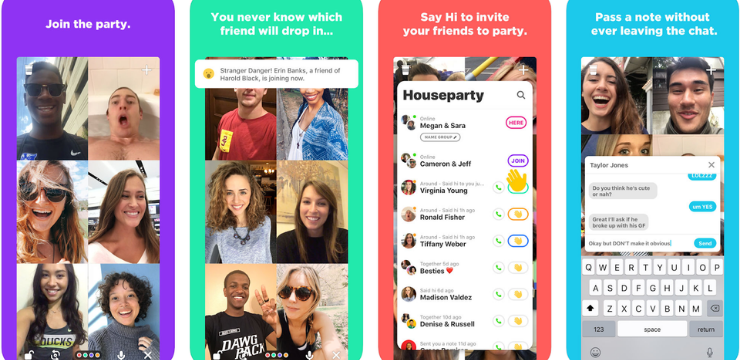Å tilpasse skrivebordsbakgrunnen er en av de beste måtene å gjøre Windows 10 mer personlig. Du har hørt om nydelige statiske bakgrunner, men har du noen gang vurdert å animere bakgrunn? Lær hvordan du setter en animert GIF som skrivebordsbakgrunn på Windows 10 for å livne opp på scenen.

Dessverre støtter Windows 10 ikke bruk av animert skrivebordsbakgrunn. Imidlertid er det mange tredjepartsalternativer som er tilgjengelige for å tilpasse bakgrunnen din uten å måtte ofre CPU-ressurser eller bruke mye penger.
I denne artikkelen lærer du hvordan du bruker tredjepartsløsninger for å sette en animert GIF eller en video for skrivebordsbakgrunnen på Windows 10.
hvordan bli kvitt oppgavelinjen i vindusvindu
Bruk en animert GIF som skrivebordsbakgrunn på Windows 10
Her er fire metoder du kan bruke til å aktivere animert GIF som skrivebordsbakgrunn i Windows 10:
Metode 1. Bakgrunnsmotor
Wallpaper Engine - Veiledning og gjennomgang
Wallpaper Engine er en av de mest avanserte løsningene når det gjelder å tilpasse skrivebordsbakgrunnen. Den lar deg lage dine egne bakgrunner, eller importere andres videoer, nettsteder og mer. Søknaden koster deg en engangsavgift på $ 3,99 USD.
nedlasting : Kjøp Wallpaper Engine fra det offisielle nettstedet for $ 3,99 USD.
Etter å ha lastet ned og installert Wallpaper Engine, begynn å tilpasse skrivebordet. Det vi liker med denne programvaren er lave kostnader, samt lavt ressursforbruk.
hvordan du formaterer SD-kortvinduer
- Start Wallpaper Engine. Hvis du kjøpte applikasjonen via Steam, må du også laste ned Steam-lanseringen.
- Velg hvilken skjerm du vil tilpasse. Hvis du vil bruke begge skjermene, velger du alternativet for å klone bakgrunnsbildet ditt.
- Bruke Oppdage og Verksted faner for å finne nye skrivebordsbakgrunner. De omfattende søkeverktøyene gjør det enkelt å finne animerte bakgrunner du liker.
- Velg bakgrunnen du vil bruke, og klikk deretter på Abonnere knapp. Dette lar deg bruke den animerte bakgrunnen på datamaskinen.
- Hvert tema har noen innstillinger du kan leke med, for eksempel animasjonshastighet, lyd og mer. Spill rundt for å tilpasse skrivebordet mer og dyrke et miljø som samsvarer med oppsettet ditt.
Metode 2. Plastuer
Plastuer er et program som lar deg enkelt sette GIF-er som skrivebordsbakgrunn. Med tilleggsfunksjonalitet kan du angi til og med HTML5-nettsteder som oppsettets bakgrunn, og åpne opp mulighetene med kraftig WebGL-støtte.
Dette lar deg lage interaktive, animerte skrivebord til en lav pris på $ 2,00 USD. Utviklerne av Plastuer lar deg betale din egen pris for programvaren.
hvorfor står det å aktivere windows
nedlasting : Kjøp Plastuer fra det offisielle nettstedet for minst $ 2,00 USD for å dekke de nødvendige PayPal-avgiftene.
Metode 3. BioniX Bakgrunn
BioniX GIF Wallpaper Animator er din gratis løsning for å oppnå det animerte GIF-bakgrunnsutseendet. Det er en praktisk programvare som kan angi hvilken som helst GIF eller video som skrivebordsbakgrunn. Det er ekstremt intuitivt og gjør den ellers kompliserte prosessen mye enklere.
nedlasting : Få den nyeste versjonen av BioniX fra den offisielle nettsiden gratis.
Metode 4. VLC Media Player
Mens VLC primært er en mediespiller, har den mange skjulte funksjoner du sannsynligvis ikke engang vet om. En av disse funksjonene er muligheten til å sette en video som skrivebordsbakgrunn.
nedlasting : Få den nyeste versjonen av VLC Media Player fra den offisielle nettsiden gratis.
harddisken vises ikke
Etter å ha lastet ned og installert VLC Media Player, start applikasjonen og finn en video du vil angi som skrivebordsbakgrunn. Vi anbefaler å finne en endeløs løkke fra en av følgende kilder:
Etter å ha skaffet deg en looping-video du vil bruke til skrivebordsbakgrunnen, følger du veiledningen nedenfor.
- trykk Windows + R på tastaturet samtidig for å starte Kjør-applikasjonen.

- Lim inn i følgende bane, og klikk deretter på OK knapp:
% appdata% Microsoft Windows Startmeny Programmer Oppstart - Deretter åpner du et eget File Explorer-vindu og navigerer til C: Program Files VideoLAN VLC , finn deretter vlc.exe fil.

- Høyreklikk på vlc.exe og klikk på Send til > Skrivebord (opprett snarvei) .

- Gå til skrivebordet ditt, og dra og slipp snarveien til VLC Media Player til den tidligere åpnede oppstartsmappen.

- Høyreklikk på snarveien, og velg deretter Eiendommer .

- Endre målfeltet til følgende baner, og erstatt den uthevede informasjonen med brukernavnet ditt og plasseringen av videoen du vil bruke som bakgrunn:
'C: Program Files VideoLAN VLC vlc.exe' --video-tapet --qt-start-minimert --no-qt-fs-controller - gjenta --no-video-tittel-show - qt-varsling = 0 ' C: Users Desktop Video.mp4 '

- Klikk Søke om , lukk deretter vinduet. Gi administrator tillatelse til snarveien hvis du blir bedt om det.
- Trenger hjelp? Sjekk ut vår Hvordan lage en lokal bruker til administrator i Windows 10 guide.
- Dobbeltklikk på snarveien du nettopp endret. Din animerte bakgrunn skal umiddelbart vises på skrivebordet.
Siste tanker
Hvis du trenger ytterligere hjelp med Windows 10, ikke nøl med å kontakte kundeserviceteamet vårt, tilgjengelig 24/7 for å hjelpe deg. Gå tilbake til oss for mer informative artikler om produktivitet og moderne teknologi!
Vil du motta kampanjer, tilbud og rabatter for å få våre produkter til den beste prisen? Ikke glem å abonnere på nyhetsbrevet vårt ved å skrive inn e-postadressen din nedenfor! Motta de siste teknologinyhetene i innboksen din, og vær den første til å lese tipsene våre for å bli mer produktive.
Les også
> Gratis arkivmal for utgiftssporing (Excel)
> 5+ maler for Excel for å holde styr på din kondisjon
> Microsoft Visio: Komplett guide